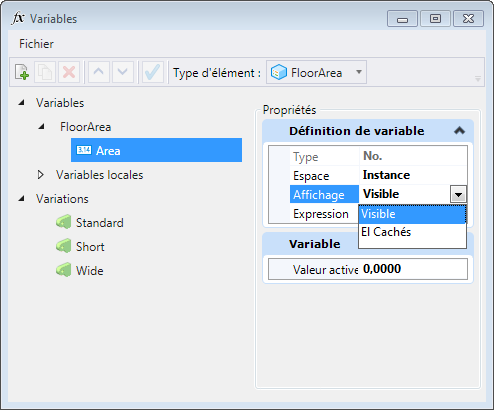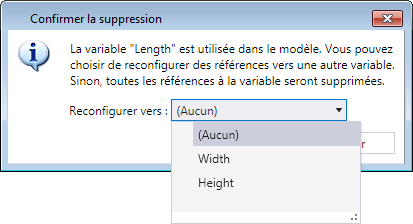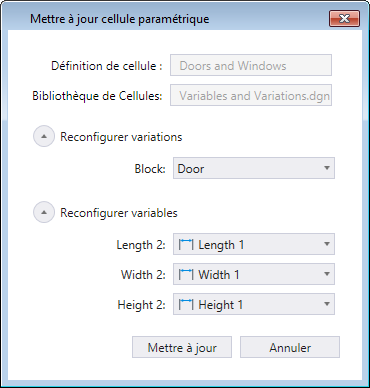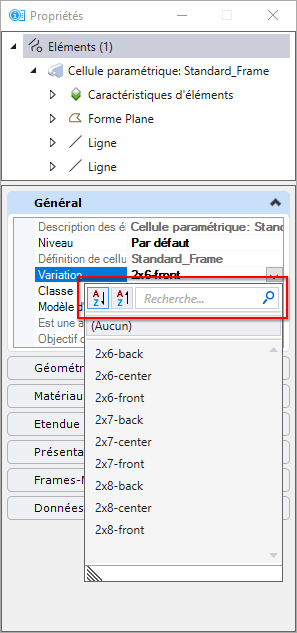Les variables sont des valeurs nommées définies dans un modèle, qui peuvent être utilisées pour déterminer la géométrie du modèle de manière paramétrique en associant des variables aux contraintes dimensionnelles et aux propriétés d'élément. Lorsque la valeur de la variable change, la valeur se propage aux cotes ou aux propriétés d'élément associées, entraînant la mise à jour de la géométrie. Les variables peuvent être définies de deux façons :
- En attachant un type d'élément depuis la boîte de dialogue Variables. Les propriétés du type d'élément peuvent alors être utilisées en tant que variables. Les types d'éléments peuvent être définis dans la boîte de dialogue Types d'éléments.
- En définissant des variables locales. Les variables locales sont définies directement dans la boîte de dialogue Variables et sont spécifiques à un seul modèle, plutôt que de faire partie d'un type d'élément à usage général. Elles sont utiles pour définir des variables temporaires ou de construction qui déterminent la géométrie, mais ne sont pas nécessairement considérées comme des propriétés intégrantes de l'objet modélisé.
Remarque : Les noms de définition de propriété d'un type d'élément que vous voulez attacher et les noms de variable locale ne doivent pas être identiques.
Les variations sont des ensembles nommés de valeurs variables. Chaque variation précise une valeur pour chaque variable définie dans le modèle. Une variation peut être appliquée au modèle de telle sorte que les valeurs « actives » des variables du modèle soient mises à jour pour refléter les valeurs spécifiées par la variation. Une variation peut également être sélectionnée lors du placement d'une cellule paramétrique, de sorte que les variables de la cellule paramétrique obtiennent leurs valeurs à partir des valeurs spécifiées par la variation.
Modélisation et contraintes guidées par variables
Lorsque vous ajoutez une contrainte à un objet, vous pouvez lier la valeur dimensionnelle à une variable. Lorsque des variables sont utilisées de cette manière, vous pouvez « redessiner » l'élément en modifiant simplement les valeurs actives des variables du modèle. L'élément est alors regénéré et les nouvelles valeurs sont appliquées aux contraintes des objets. Des effets similaires peuvent être obtenus en liant la valeur d'une propriété d'élément à une variable. Pour appliquer une contrainte à la valeur de variable attribuée, vous pouvez sélectionner les variables disponibles dans le menu déroulant qui apparaît dans le champ Valeur lors de l'application de la contrainte.
Lors de la création d'un élément paramétrique ou de l'ajout d'un objet à un élément, vous pouvez déduire les valeurs des différentes spécifications dimensionnelles à partir des variables disponibles. Vous pouvez utiliser le bouton  correspondant au champ dans la fenêtre de spécification d'outil pour attribuer une variable ou créer une nouvelle variable à attribuer. Vous pouvez également créer une nouvelle expression à attribuer à la valeur. Le bouton
correspondant au champ dans la fenêtre de spécification d'outil pour attribuer une variable ou créer une nouvelle variable à attribuer. Vous pouvez également créer une nouvelle expression à attribuer à la valeur. Le bouton  signifie qu'une variable est déjà attribuée à la valeur.
signifie qu'une variable est déjà attribuée à la valeur.
Variables et cellules paramétriques
Lors du placement d'un modèle en tant que cellule paramétrique, vous pouvez choisir les variables et les variations à utiliser pour définir la cellule.
Pour permettre le placement d'un modèle en tant que cellule paramétrique, vous devez définir la propriété Peut être placé en tant que cellule du modèle sur Vrai et son option Type de cellule sur Paramétrique, dans la boîte de dialogue Propriétés du modèle.
Remarque : Un modèle qui comporte des variables ou des variations, mais qui ne répond pas à ces exigences, ne peut pas être placé en tant que cellule paramétrique. Un modèle qui répond à ces exigences peut être placé en tant que cellule paramétrique, qu'il définisse ou non des variables ou des variations. Les cellules paramétriques utiles définissent toutefois généralement l'une de ces possibilités ou les deux.
Les variables d'une cellule paramétrique placée peuvent être fixes (non modifiables) ou libres (modifiables) selon le paramètre Portée défini dans la boîte de dialogue Variables. En outre, la visibilité des variables d'un modèle placé en tant que cellule peut être contrôlée à l'aide du paramètre Affichage dans la boîte de dialogue Variables. Généralement, les variables intermédiaires qui sont utilisées pour générer une géométrie, mais qui ne sont pas considérées d'emblée comme des propriétés utiles de l'objet à modéliser, doivent être définies comme Cachée.
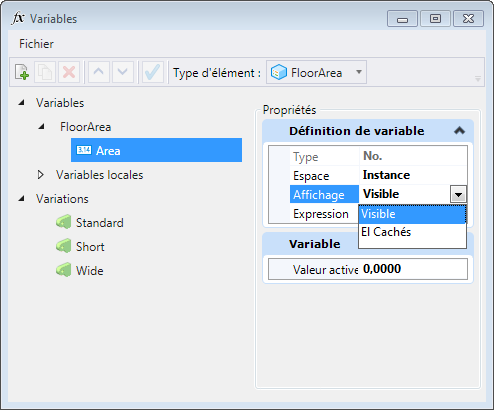
Définissez l'étendue sur Instance si vous souhaitez que la variable soit modifiable après avoir placé la cellule | Définissez l'étendue sur Définition si vous voulez que la variable soit fixe.
Reconfiguration des variables et des variations -
Si vous essayez de supprimer une variable attribuée à un élément, l'alerte Confirmer la suppression s'ouvre. Vous pouvez choisir de reconfigurer la référence sur une autre variable disponible ou confirmer la suppression :
Si (Aucun) est sélectionné (par défaut), vous perdrez toutes les références à cette variable.
En général, vous souhaitez mettre à jour une définition de cellule lorsque le modèle de cellule change d'une ou plusieurs des façons suivantes :
- Variables ajoutées/supprimées
- Variations ajoutées/supprimées
- Modification de la géométrie dans le modèle
Prenons un scénario dans lequel vous aviez un modèle de porte, l'avez placé en tant que cellule, puis vous (ou l'administrateur de votre organisation responsable de la maintenance des bibliothèques de cellules que vous utilisez) avez modifié le modèle initial pour inclure un bouton et peut-être ajouté une variable qui contrôle le décalage du bouton. Dans ce cas, vous pouvez mettre à jour votre définition de cellule (et les éléments de cellule) en fonction de ces modifications à l'aide de la boîte de dialogue Mettre à jour cellule paramétrique. Cette boîte de dialogue vous aidera à reconfigurer les variables et les variations du modèle de planche en bois obsolète sur celles du modèle de porte mis à jour comme suit :
Rechercher et trier les variations dans la boîte de dialogue Propriétés
Vous pouvez désormais rechercher des variations et les trier par ordre croissant et décroissant dans la boîte de dialogue Propriétés. Une liste de variations pouvant être sélectionnées figure dans le menu déroulant.
 correspondant au champ dans la fenêtre de spécification d'outil pour attribuer une variable ou créer une nouvelle variable à attribuer. Vous pouvez également créer une nouvelle expression à attribuer à la valeur. Le bouton
correspondant au champ dans la fenêtre de spécification d'outil pour attribuer une variable ou créer une nouvelle variable à attribuer. Vous pouvez également créer une nouvelle expression à attribuer à la valeur. Le bouton  signifie qu'une variable est déjà attribuée à la valeur.
signifie qu'une variable est déjà attribuée à la valeur.